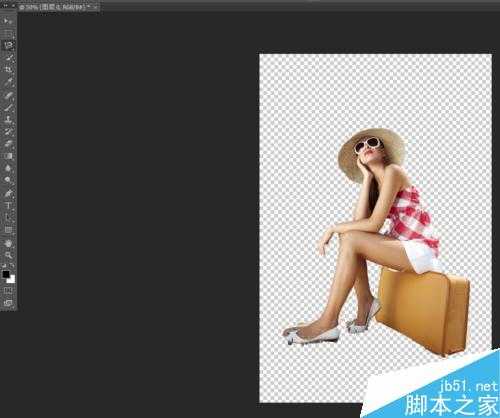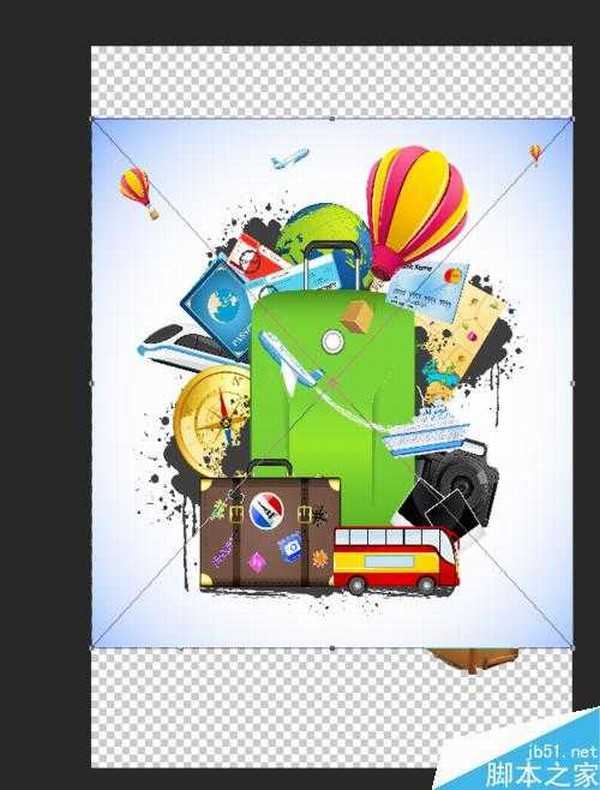相信不少人都有环游世界的梦想,但迫于种种原因而无法实现,但利用PS技术就可以帮你实现这个梦想,这里,我们只需要应用PS里的磁性套索工具就可以轻松完成,现在跟着我一起来看看吧。
步骤
首先,我们打开PS软件,然后点左上角的文件→打开,选择一张自己满意的并且是全身照的照片,(选择清晰度尽量高一些的照片)这里我们用下面这位美女为例,打开后可以看到如下图所示:
然后我们点击左边工具栏第三个:套索工具里的磁性套索工具(鼠标左键长按就会出来选项,选择即可),该工具在如下图位置:
接下来我们就要进行最为重要的一步,俗称抠图,选择后将鼠标放在人物身上的任意位置,按住鼠标左键沿着人物外轮廓开始抠,(最好每到一个节点的时候点击一下,为了准确),抠完一圈之后按Enter,就会形成一个流动的轮廓,如图:
这时候我们发现,人物的中间部分还有剩余区域,点击选项栏中的“从选区中减去“(位置在文件下面四个正方形里的第三个)用同样的方法抠完之后按Enter,如果抠多了我们可以用工具栏里的橡皮擦掉(尽量不要少抠)
然后点击鼠标右键→选择反向,然后按键盘上的delete删除就可以了(注意:完成这一步的时候一定要先把图层解锁,方法是,双击当前图层,再点确定就可以解锁)效果图如下:
然后我们可以把世界各地一些带有标志性建筑的图片置入(点击文件→置入)到当前图层,营造一种真的去到那里的感觉,此案例只做示范用,但我们发现,新图层盖住了原图层,怎么办呢?
没关系,在界面右侧,我们只需要把原图层拖动到新图层的上面,就可以实现自然的感觉,这里,亲们可以置入任何一张自己喜欢的图片,打造一张属于自己的图,是不是并不难呢?
注意事项
在完成第五步的时候一定要注意将图层解锁才可以完成
抠图的时候一定要小心认真仔细
以上就是PS里的磁性套索工具使用方法图解,操作很简单的,你学会了吗?希望能对大家有所帮助!
标签:
磁性套索,工具
免责声明:本站文章均来自网站采集或用户投稿,网站不提供任何软件下载或自行开发的软件!
如有用户或公司发现本站内容信息存在侵权行为,请邮件告知! 858582#qq.com
暂无“PS里的磁性套索工具使用方法图解”评论...
更新动态
2025年04月04日
2025年04月04日
- 小骆驼-《草原狼2(蓝光CD)》[原抓WAV+CUE]
- 群星《欢迎来到我身边 电影原声专辑》[320K/MP3][105.02MB]
- 群星《欢迎来到我身边 电影原声专辑》[FLAC/分轨][480.9MB]
- 雷婷《梦里蓝天HQⅡ》 2023头版限量编号低速原抓[WAV+CUE][463M]
- 群星《2024好听新歌42》AI调整音效【WAV分轨】
- 王思雨-《思念陪着鸿雁飞》WAV
- 王思雨《喜马拉雅HQ》头版限量编号[WAV+CUE]
- 李健《无时无刻》[WAV+CUE][590M]
- 陈奕迅《酝酿》[WAV分轨][502M]
- 卓依婷《化蝶》2CD[WAV+CUE][1.1G]
- 群星《吉他王(黑胶CD)》[WAV+CUE]
- 齐秦《穿乐(穿越)》[WAV+CUE]
- 发烧珍品《数位CD音响测试-动向效果(九)》【WAV+CUE】
- 邝美云《邝美云精装歌集》[DSF][1.6G]
- 吕方《爱一回伤一回》[WAV+CUE][454M]